首页 >> 科技 >
win7怎么更新win10(win7免费更新win10系统步骤)
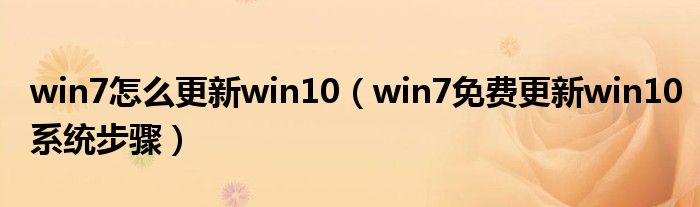
大家好,今天小可来为大家讲解下win7怎么更新win10,win7免费更新win10系统步骤的操作步骤,这个很多人还不知道它的操作步骤,现在让我们一起来学习学习吧!
相关教程:
怎么用百度直通车升级win10系统
U盘安装ghost win10教程图解
一、在线更新win10条件
1、操作系统:win7 sp1,不包含企业版
2、C盘可用空间15G以上,增加C盘容量大小的方法
二、win7免费更新win10系统步骤如下
1、开始—控制面板—系统和安全—Windows更新,下载安装所有的系统重要补丁;
2、安装更新后系统右下角会有获取Windows10图标,点击获取;
3、弹出这个界面,点击“立即升级”;
4、在Windows update界面,可以查看下载进度;
5、下载完成后,点击接受许可条款;
6、重启电脑,执行Win10更新配置操作;
7、完成更新配置之后,开始进行win10更新操作;
8、接着手动进行用户名等系统设置,最后启动进入win10系统,win7就更新到win10了。
win7怎么更新win10,win7免费更新win10系统步骤的操作步骤就是这样,希望能够帮助大家解决问题。
免责声明:本文由用户上传,与本网站立场无关。财经信息仅供读者参考,并不构成投资建议。投资者据此操作,风险自担。 如有侵权请联系删除!
分享:
最新文章
-
【螺线的拼音】“螺线”是一个常见的汉语词汇,常用于数学、物理或自然现象中,表示一种螺旋状的曲线。为了方...浏览全文>>
-
【螺线的结构】螺线是一种在自然界和工程中广泛存在的曲线,其形状呈现出围绕某一点或轴旋转并逐渐扩展或收缩...浏览全文>>
-
【螺纹和颗粒哪个舒服】在选择按摩器、情趣玩具或某些理疗设备时,用户常常会面对“螺纹”和“颗粒”两种表面...浏览全文>>
-
【螺纹钢规格】螺纹钢是一种常见的建筑用钢材,广泛应用于钢筋混凝土结构中。其表面带有纵向的肋条,以增强与...浏览全文>>
-
【螺蛳怎样做好吃】螺蛳是一种常见的水产品,肉质鲜嫩,营养丰富,深受许多人的喜爱。但很多人在烹饪时常常觉...浏览全文>>
-
【螺蛳结顶的解释是什么】“螺蛳结顶”是一个汉语成语,字面意思是“螺蛳在顶部打结”,常用来形容事情发展到...浏览全文>>
-
【螺蛳结顶词语解释】“螺蛳结顶”是一个富有画面感和文化内涵的词语,常用于形容某种结构或形式上的巧妙安排...浏览全文>>
-
【罗盘的用途以及怎么使用】罗盘是一种常见的导航工具,广泛应用于户外探险、航海、地质勘探、军事行动等多个...浏览全文>>
-
【罗盘的应用及使用方法】罗盘是一种用于测量方向的工具,广泛应用于导航、地理测绘、探险、军事等领域。它通...浏览全文>>
-
【罗能组哪些词语】“罗”是一个常见的汉字,具有丰富的组词能力。在汉语中,“罗”可以作为名词、动词或形容...浏览全文>>
大家爱看
频道推荐
